El blog de 'El amigo informático' nace con la intención de ser un cuaderno de bitácora de experiencias con las que a diario nos topamos en el ámbito tecnológico. Quien no tiene un “amigo informático” que le solventa dudas o problemas, le pasa los contactos cuando se cambia de móvil o le arregla el microondas.
Haz que internet trabaje para ti
Os voy a hablar de IFTTT. Un servicio que nos ofrece la posibilidad de integrar aplicaciones que, en principio parecen totalmente desconectadas. Con esta idea, podemos automatizar tareas y que determinadas acciones de una aplicación realicen lo propio en otra aplicación sin que, además, tengamos que hacer nada. Sólo configurarlo una vez.
Os pongo varios ejemplos para que me entendáis mejor. Quien no tiene, por ejemplo, cuentas en Dropbox, Gmail, Spotify, Facebook, Instagram o Twitter. Pues bien, imaginad por ejemplo que los ficheros adjuntos que recibís en la cuenta de Gmail tenéis por costumbre guardarlos en una carpeta, por lo que pueda pasar. O que cuando colgáis una foto en Instagram también la queréis compartir en vuestro Facebook, por lo que realizáis dos tareas. O quizás más útil todavía, poder recibir en vuestro móvil un SMS con la previsión meteorológica del tiempo que va hacer mañana en vuestra ciudad. Todo esto, e infinidad de cosas más podemos hacer con IFTTT, haciendo que Internet trabaje para nosotros.
Las siglas del nombre corresponden a “if this then that”, que podríamos traducir como “si esto entonces aquello”, una estructura condicional habitual y poderosa usada en programación que permite ejecutar determinada acción (that) según una condición (this).
El primer paso: crear una cuenta en IFTTT
Si no tienes una cuenta en IFTTT, el primer paso, evidentemente, es abrir una cuenta en el servicio. El registro es muy sencillo, solamente tendremos que aportar una dirección de correo electrónico y una contraseña; una vez que estemos dentro y vayamos integrando servicios de terceros (Gmail, Dropbox, Facebook, Instagram...) tendremos que ir vinculando nuestras cuentas con IFTTT.
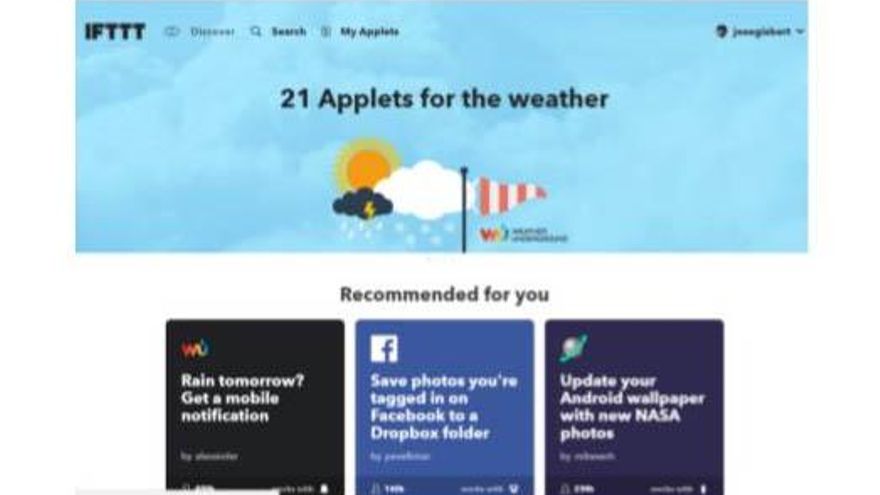
Vista de lectura. Pulse Alt+Mayús+A para obtener ayuda de accesibilidad.
Podemos ver tres secciones en el menú principal:
· Discover: simplemente una serie de recomendaciones
· Search: busqueda de servicios asociados con la aplicación, divididos en categorías. Por ejemplo de Cloud Storage podemos encontrar Dropbox, Onedrive, Drive, Box, etc… servicios de los que hablamos en otro artículo.
· My applets: relación de todos los applets que tengo configurados, por si los quiero modificar o eliminar.
Vista de lectura. Pulse Alt+Mayús+A para obtener ayuda de accesibilidad.
Segundo paso: activar los servicios
Una vez estemos en IFTTT tendremos que ir activando servicios para poder automatizar tareas e integrarlos en los applets. Los servicios representan cada una de las aplicaciones que IFTTT soporta y, por tanto, son susceptibles de realizar una acción en un determinado servicio.
Vamos a ver como activar el servicio Gmail. Pulsamos en Search y escribimos Gmail. Inmediatamente veremos esto:
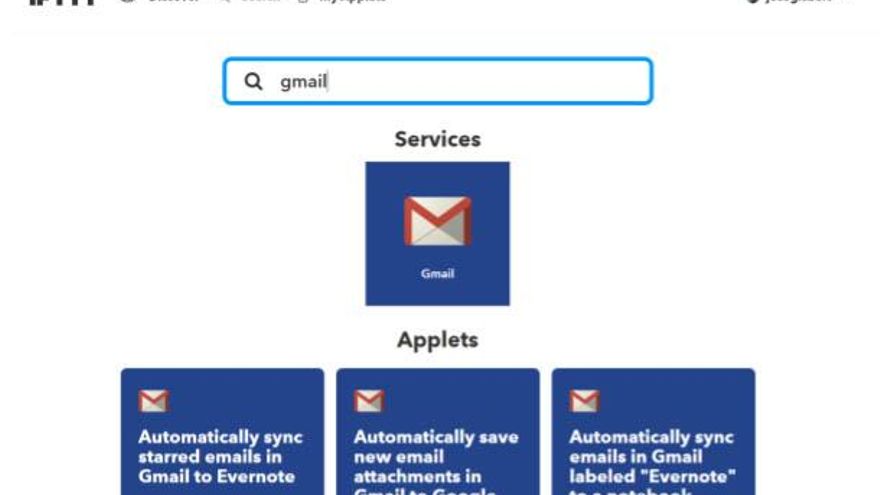
Vista de lectura. Pulse Alt+Mayús+A para obtener ayuda de accesibilidad.
Vemos el servicio buscado y debajo una serie de applets ya configurados. Pulsamos en el botón Gmail.
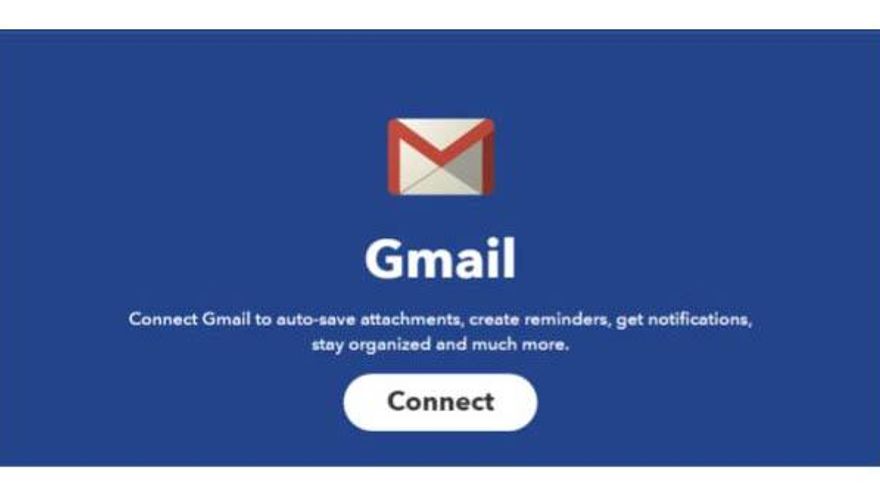
Vista de lectura. Pulse Alt+Mayús+A para obtener ayuda de accesibilidad.
Y veremos esto. Ahora pulsamos en el botón Connect y si estamos validados en el navegador con nuestra cuenta de Gmail aparecerá algo similar a esto:
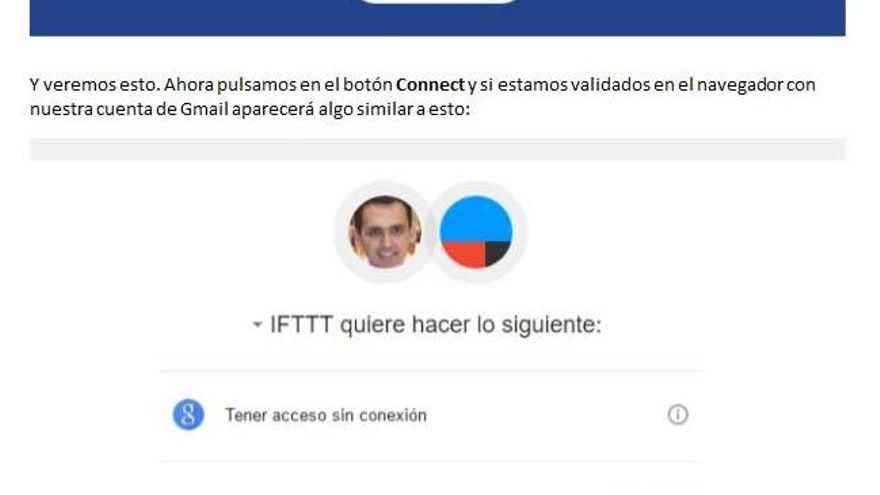
Vista de lectura. Pulse Alt+Mayús+A para obtener ayuda de accesibilidad.
Solo nos queda pulsar en Permitir.
Conforme vayamos activando servicios, tendremos que ir dando permisos a IFTTT para que pueda acceder a nuestras cuentas (en Twitter, Facebook, Instagram...). De esta forma, podremos comenzar a trabajar con IFTTT y elaborar nuestro primer applet (hasta hace poco se llamaban recetas, lo que sin duda era más identificativo).
Tercer paso: elaborar el applet
Vista de lectura. Pulse Alt+Mayús+A para obtener ayuda de accesibilidad.
En la presentación del articulo os había indicado tres ejemplos de utilización de IFTTT. Os voy a explicar con detalle la construcción del primero de ellos, que los adjuntos de correo electrónico que lleguen a mi cuenta de Gmail pasen directamente a una carpeta de un servicio de almacenamiento en la nube como puede ser Dropbox.
· Pulsamos en la sección My Applets del menú principal.
· Ahora New Applet.
· Pulsar en this
· Elegimos el servicio: Gmail
· Elegimos la opción: Any new attachment in inbox (Cualquier nuevo archivo adjunto en la bandeja de entrada)
· Pulsamos en that
· Escribimos Dropbox
· Clic en Dropbox
· Elegimos la opción: Add file from URL (Añadir archivo desde la URL)
· En el penúltimo paso antes de darle a crear acción podemos decirle en que carpeta de nuestro Dropbox queremos los adjuntos, si lo dejamos como está el servicio lo guardará en IFTTT/Gmail. Clic en Crear.
· Para finalizar podemos ponerle un nombre al applet. Hasta ahora hemos visto que está todo en inglés, sencillo, pero en inglés; sin embargo podemos dar un nombre que identifique lo que hace el applet: Descarga los adjuntos de Gmail en Dropbox. Clic en Finalizar.
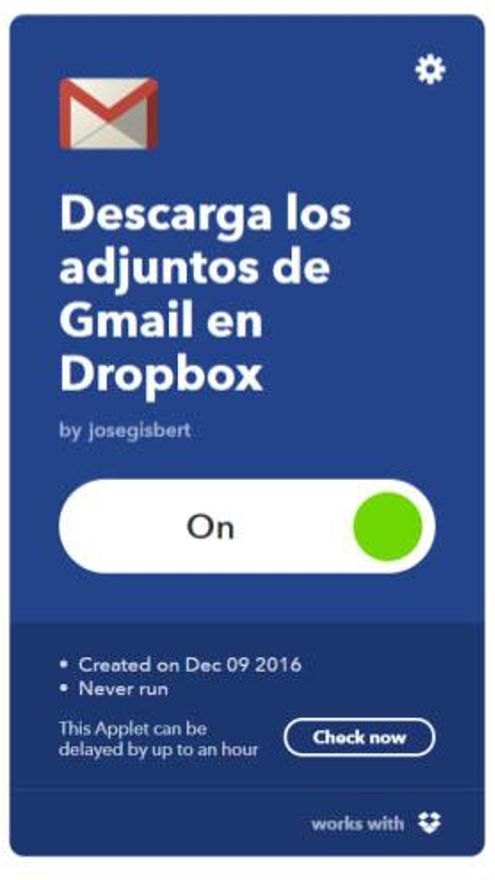
Vista de lectura. Pulse Alt+Mayús+A para obtener ayuda de accesibilidad.
Algunos ejemplos de applets útiles para…
Fotógrafos: Si eres usuario de iOS existe un applet que subirá directamente a Flickr cada fotografía que tomes con tu iPhone o con tu iPad.
Documentos: Si tienes un Kindle, el lector de libros electrónicos de Amazon, existe un applet para que los archivos PDF que subas a Dropbox se envíen a tu cuenta de Kindle y se “transformen” en libros electrónicos que leer cómodamente desde tu dispositivo.
Información: Si eres de los aficionados a leer prensa internacional gracias a la integración del New York Times en IFTTT, existe un applet para encontrar en Feedly las noticias más populares de dicho periódico.
Redes Sociales: Si lo que buscamos es comodidad total, existe un applet para mandar a Facebook todos nuestros tweets, incluyendo los retweets que realicemos.
El internet de las cosas: Las bombillas inteligentes de Philips Hue, están presentes en IFTTT en forma de aplicación y, entre otras cosas, podremos apagar las luces de nuestra casa si nuestro dispositivo móvil Android se desconecta de nuestra red Wi-Fi.
Ahora solo queda que tú practiques.
Sobre este blog
El blog de 'El amigo informático' nace con la intención de ser un cuaderno de bitácora de experiencias con las que a diario nos topamos en el ámbito tecnológico. Quien no tiene un “amigo informático” que le solventa dudas o problemas, le pasa los contactos cuando se cambia de móvil o le arregla el microondas.






0